AstroZero支持通过投放任务给微信公众号订阅者发送微信消息。
场景描述
通过5G消息平台的微信投放功能,向Astro轻应用微信公众号“Astro轻应用”订阅者发送微信消息。
前提条件
- 已创建5G消息应用,具体操作请参考创建空白应用。
- 已完成微信通道配置,配置后才可将微信图文内容投放至微信公众号订阅者。
- 在5G消息应用开发平台的主菜单中,选择“应用配置 > 通道配置”。
- 在“微信”页签,配置微信认证公众号信息。
表1 通道参数信息
参数 |
参数说明 |
开发者ID(AppID) |
微信公众号开发识别码,配合开发者密码可调用公众号的接口能力。在微信公众平台申请公众账号后,微信会自动分配对应的AppID。 获取方法如下:
- 使用注册的公众账号和密码,登录微信公众平台。
- 在微信公众平台的“开发 > 基本配置”中,查看“AppID”的取值。
商户的公众账号审核通过邮件中,也会包含该字段值。
|
开发者密码(AppSecret) |
公众号开发者身份的密码,具有极高的安全性。 获取方法如下:
- 使用注册的公众账号和密码,登录微信公众平台。
- 在微信公众平台的“开发 > 基本配置”中,单击“AppSecret”后的“重置”获取。
|
操作步骤
- 创建并制作微信图文内容。
- 在5G消息应用开发界面的主菜单中,选择“内容管理 > 内容制作”。
- 在“微信图文”页签,单击“新建微信图文”。
- 设置微信图文名称,例如“Astro轻应用入选”。
图1 设置微信图文名称
- 输入微信图文的文字内容,选中文字,可设置字体、字体大小、颜色和样式等。
- 在左侧中,上传素材图片并拖入。
- 编排完内容后,设置微信消息封面、作者等信息。
图2 设置封面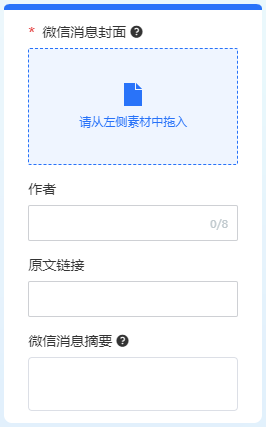
- 单击页面上方的
 ,保存消息。
,保存消息。
- 创建并配置微信投放任务。
- 在5G消息应用开发界面的主菜单中,选择“投放管理 > 任务投放”。
图3 选择任务投放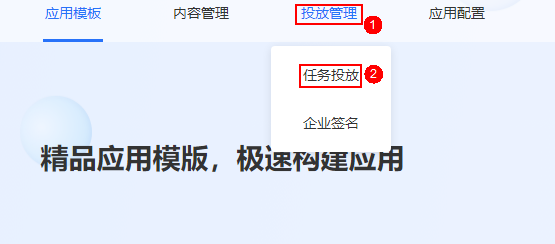
- 在“微信消息”页签,单击“+新建”。
- 配置任务投放,单击“创建”。
表2 配置任务投放参数说明
参数 |
参数说明 |
任务名称 |
任务的名称。 |
描述 |
任务的描述信息。 |
投放计划 |
设置投放计划,支持“立即投放”和“定时投放”。若选择“定时投放”,需要设置投放任务的启动时间。 |
投放内容 |
选择参考1中,制作好的微信图文内容。若不选用1中制作的微信图文内容,请单击“请选择消息”后,在弹出的页面单击“新建”,新建并选用其他微信图文内容。 |
投放对象 |
保持默认“全部订阅用户”,表示微信公众号的所有订阅者。 |


